- Autor Abigail Brown [email protected].
- Public 2024-01-07 19:03.
- Zadnja promjena 2025-01-24 12:11.
Što treba znati
- Sakrij stupac: Odaberite ćeliju u stupcu koju želite sakriti, zatim pritisnite Ctrl+ 0. Za otkrivanje, odaberite susjedni stupac i pritisnite Ctrl+ Shift+ 0.
- Sakrij redak: Odaberite ćeliju u retku koju želite sakriti, zatim pritisnite Ctrl+ 9. Za otkrivanje, odaberite susjedni stupac i pritisnite Ctrl+ Shift+ 9.
- Također možete koristiti kontekstni izbornik desnom tipkom miša i opcije formata na kartici Početna da biste sakrili ili otkrili pojedinačne retke i stupce.
Možete sakriti stupce i retke u Excelu kako biste napravili čišći radni list bez brisanja podataka koji bi vam kasnije mogli zatrebati, iako ne postoji način da sakrijete pojedinačne ćelije. U ovom vodiču pružamo upute za tri načina sakrivanja i otkrivanja stupaca u Excelu 2019, 2016, 2013, 2010, 2007 i Excelu za Microsoft 365.
Sakrij stupce u Excelu pomoću tipkovničkog prečaca
Kombinacija tipki na tipkovnici za skrivanje stupaca je Ctrl+ 0.
- Kliknite na ćeliju u stupcu koju želite sakriti da postane aktivna ćelija.
- Pritisnite i držite tipku Ctrl na tipkovnici.
-
Pritisnite i otpustite tipku 0 bez otpuštanja tipke Ctrl. Stupac koji sadrži aktivnu ćeliju trebao bi biti skriven od pogleda.
Da biste sakrili više stupaca pomoću tipkovničkog prečaca, označite barem jednu ćeliju u svakom stupcu koji želite sakriti, a zatim ponovite korak dva i tri iznad.
Sakrij stupce pomoću kontekstnog izbornika
Opcije dostupne u kontekstu - ili izborniku desnog klika - mijenjaju se ovisno o odabranom objektu kada otvorite izbornik. Ako opcija Sakrij, kao što je prikazano na donjoj slici, nije dostupna u kontekstnom izborniku, vjerojatno niste odabrali cijeli stupac prije klika desnom tipkom miša.

Image Sakrij jedan stupac
- Kliknite na zaglavlje stupca stupca koji želite sakriti da odaberete cijeli stupac.
- Kliknite desnom tipkom miša na odabrani stupac za otvaranje kontekstnog izbornika.
-
Odaberite Sakrij. Odabrani stupac, slovo stupca i svi podaci u stupcu bit će skriveni od pogleda.
Sakrij susjedne stupce
- U zaglavlju stupca kliknite i povucite pokazivačem miša kako biste označili sva tri stupca.
- Kliknite desnom tipkom miša na odabrane stupce.
- Odaberite Sakrij. Odabrani stupci i slova stupaca bit će skriveni od pogleda.
Kada sakrijete stupce i retke koji sadrže podatke, to ne briše podatke, a na njih se i dalje možete pozivati u formulama i grafikonima. Skrivene formule koje sadrže reference ćelija ažurirat će se ako se promijene podaci u ćelijama na koje se upućuje.
Sakrij odvojene stupce
- U zaglavlju stupca kliknite na prvi stupac koji želite sakriti.
- Pritisnite i držite tipku Ctrl na tipkovnici.
- Nastavite držati tipku Ctrl i kliknite jednom na svaki dodatni stupac koji želite sakriti da biste ih odabrali.
- Otpustite tipku Ctrl.
- U zaglavlju stupca desnom tipkom miša kliknite na jedan od odabranih stupaca i odaberite Sakrij. Odabrani stupci i slova stupaca bit će skriveni od pogleda.
Kada skrivate odvojene stupce, ako pokazivač miša nije iznad zaglavlja stupca kada kliknete desnom tipkom miša, opcija skrivanja neće biti dostupna.
Sakrij i otkrij stupce u Excelu pomoću okvira za naziv
Ova se metoda može koristiti za otkrivanje bilo kojeg pojedinačnog stupca. U našem primjeru koristit ćemo stupac A.
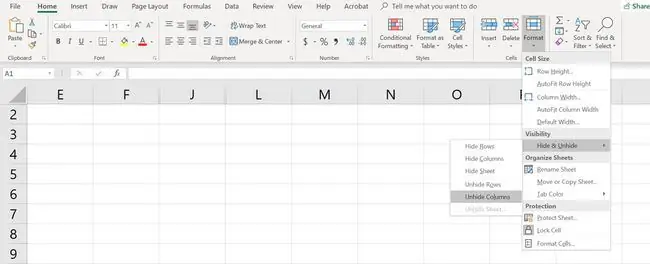
-
Upišite referencu ćelije A1 u okvir za naziv.
- Pritisnite Enter tipku na tipkovnici za odabir skrivenog stupca.
- Kliknite Početna kartica na vrpci.
- Kliknite na ikonu Format na vrpci da otvorite padajući izbornik.
- U odjeljku Vidljivost izbornika odaberite Sakrij i otkrij > Sakrij stupce ili Otkrij stupac.
Otkrij stupce pomoću prečaca na tipkovnici
Kombinacija tipki za otkrivanje stupaca je Ctrl+Shift+0.
- Upišite referencu ćelije A1 u Okvir za naziv.
- Pritisnite Enter tipku na tipkovnici za odabir skrivenog stupca.
- Pritisnite i držite Ctrl i Shift tipke na tipkovnici.
- Pritisnite i otpustite tipku 0 bez otpuštanja tipki Ctrl i Shift.
Da biste otkrili jedan ili više stupaca, pokazivačem miša označite najmanje jednu ćeliju u stupcima s obje strane skrivenih stupaca.
- Kliknite i povucite mišem kako biste označili stupce od A do G.
- Pritisnite i držite Ctrl i Shift tipke na tipkovnici.
-
Pritisnite i otpustite tipku 0 bez otpuštanja tipki Ctrl i Shift. Skriveni stupci postat će vidljivi.
Prečac na tipkovnici Ctrl+Shift+0 možda neće raditi ovisno o verziji sustava Windows koju koristite, iz razloga koje Microsoft nije objasnio. Ako ovaj prečac ne radi, upotrijebite drugu metodu iz članka.
Otkrij stupce pomoću kontekstnog izbornika
Kao i kod gore navedene metode prečaca, morate odabrati barem jedan stupac s obje strane skrivenog stupca ili stupaca kako biste ih otkrili. Na primjer, da biste otkrili stupce D, E i G:
- Postavite pokazivač miša iznad stupca C u zaglavlju stupca. Kliknite i povucite mišem kako biste označili stupce od C do H kako biste otkrili sve stupce odjednom.
- Kliknite desnom tipkom miša na odabrane stupce i odaberite Otkrij. Skriveni stupci postat će vidljivi.
Sakrij retke pomoću tipki prečaca
Kombinacija tipki na tipkovnici za skrivanje redaka je Ctrl+9:
- Kliknite na ćeliju u retku koju želite sakriti kako biste je učinili aktivnom ćelijom.
- Pritisnite i držite tipku Ctrl na tipkovnici.
- Pritisnite i otpustite tipku 9 bez otpuštanja tipke Ctrl. Red koji sadrži aktivnu ćeliju trebao bi biti skriven od pogleda.
Da biste sakrili više redaka pomoću tipkovničkog prečaca, označite barem jednu ćeliju u svakom retku koji želite sakriti, a zatim ponovite dva i tri koraka iznad.
Sakrij retke pomoću kontekstnog izbornika
Opcije dostupne u kontekstnom izborniku - ili desnom tipkom miša - mijenjaju se ovisno o odabranom objektu kada ga otvorite. Ako opcija Sakrij, kao što je prikazano na gornjoj slici, nije dostupna u kontekstnom izborniku, to je zato što vjerojatno niste odabrali cijeli red.
Sakrij jedan red
- Kliknite na zaglavlje retka za red koji želite sakriti kako biste odabrali cijeli red.
- Desnom tipkom miša kliknite na odabrani red da biste otvorili kontekstni izbornik.
- Odaberite Sakrij. Odabrani redak, slovo retka i svi podaci u retku bit će skriveni od pogleda.
Sakrij susjedne retke
- U zaglavlju retka kliknite i povucite pokazivačem miša kako biste označili sva tri retka.
- Kliknite desnom tipkom miša na odabrane retke i odaberite Sakrij. Odabrani retci bit će skriveni od pogleda.
Sakrij odvojene retke
- U zaglavlju retka kliknite na prvi red koji želite sakriti.
- Pritisnite i držite tipku Ctrl na tipkovnici.
- Nastavite držati tipku Ctrl i kliknite jednom na svaki dodatni red koji želite sakriti da biste ih odabrali.
- Desnom tipkom miša kliknite na jedan od odabranih redaka i odaberite Sakrij. Odabrani retci bit će skriveni od pogleda.
Sakrij i otkrij retke pomoću okvira za naziv
Ova se metoda može koristiti za otkrivanje bilo kojeg pojedinačnog retka. U našem primjeru koristit ćemo red 1.
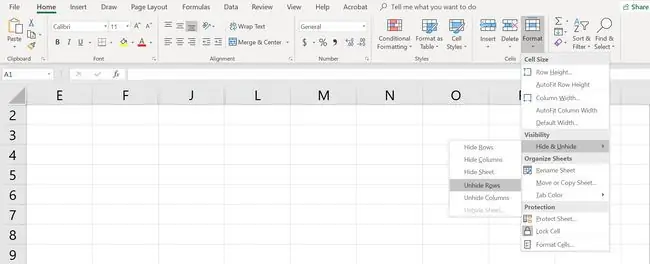
- Upišite referencu ćelije A1 u Okvir za naziv.
- Pritisnite Enter tipku na tipkovnici za odabir skrivenog reda.
- Kliknite Početna kartica na vrpci.
- Kliknite na ikonu Format na vrpci za otvaranje padajućeg izbornika.
- U odjeljku Vidljivost izbornika odaberite Sakrij i otkrij > Sakrij retke ili Otkrij redak.
Otkrij retke pomoću tipkovničkog prečaca
Kombinacija tipki za otkrivanje redaka je Ctrl+Shift+9.
Otkrij retke pomoću tipki prečaca i okvira za naziv
- Upišite referencu ćelije A1 u Okvir za naziv.
- Pritisnite Enter tipku na tipkovnici za odabir skrivenog reda.
- Pritisnite i držite Ctrl i Shift tipke na tipkovnici.
- Pritisnite i držite Ctrl i Shift tipke na tipkovnici. Red 1 će postati vidljiv.
Otkrij retke pomoću tipkovničkog prečaca
Da biste otkrili jedan ili više redaka, pokazivačem miša označite barem jednu ćeliju u retcima s obje strane skrivenih redaka. Na primjer, želite otkriti retke 2, 4 i 6.
- Da biste otkrili sve retke, kliknite i povucite mišem kako biste označili retke od 1 do 7.
- Pritisnite i držite Ctrl i Shift tipke na tipkovnici.
- Pritisnite i otpustite tipku s brojem 9 bez otpuštanja tipki Ctrl i Shift. Skriveni red(ovi) postat će vidljivi.
Otkrij retke pomoću kontekstnog izbornika
Kao i s gornjom metodom prečaca, morate odabrati barem jedan red s obje strane skrivenog retka ili redaka kako biste ih otkrili. Na primjer, da biste otkrili retke 3, 4 i 6:
- Zadržite pokazivač miša iznad retka 2 u zaglavlju retka.
- Kliknite i povucite mišem kako biste označili retke od 2 do 7 kako biste otkrili sve retke odjednom.
- Kliknite desnom tipkom miša na odabrane retke i odaberite Otkrij. Skriveni red(ovi) postat će vidljivi.






